[align=center]بسم الله الرحمن الرحيم
ازلة خلفية الصوره بطريقه سهله
اولا نفتح الصور بالفوتوشوب
ونختار امر exact من قائمة filter
![[درس] ازلة الخلفية بطريقة اخرى F824bf6c3a](https://2img.net/h/www.taifcity.net/up/uploads/f824bf6c3a.jpg)
تطلع لنا نافذه جديده ونختار منها علامة القلم كما هو موضح بالصوره
![[درس] ازلة الخلفية بطريقة اخرى Acedf685c3](https://2img.net/h/www.taifcity.net/up/uploads/acedf685c3.jpg)
نحدد بالقلم على اطراف الورده بدقه
![[درس] ازلة الخلفية بطريقة اخرى B9b9891505](https://2img.net/h/www.taifcity.net/up/uploads/b9b9891505.jpg)
نختار علامة التعبئه الموضحه بالصوره
![[درس] ازلة الخلفية بطريقة اخرى 1f9cbc85ac](https://2img.net/h/www.taifcity.net/up/uploads/1f9cbc85ac.jpg)
نضلل العمل بأداة التعبئة
![[درس] ازلة الخلفية بطريقة اخرى Aa8ee0dc3c](https://2img.net/h/www.taifcity.net/up/uploads/aa8ee0dc3c.jpg)
نختار اوكي
![[درس] ازلة الخلفية بطريقة اخرى 87aacbae9f](https://2img.net/h/www.taifcity.net/up/uploads/87aacbae9f.jpg)
تطلع هذي الصوره وكما هو ملاحظ التحديد ماكان 100% لذلك طلعت لنا حدود لونها اسود
![[درس] ازلة الخلفية بطريقة اخرى 35b2e76731](https://2img.net/h/www.taifcity.net/up/uploads/35b2e76731.jpg)
نكبر الصوره بالضغط على
![[درس] ازلة الخلفية بطريقة اخرى 8544bee2b2](https://2img.net/h/www.taifcity.net/up/uploads/8544bee2b2.jpg)
نختار فرشاة ازالة الخلفية ونبدأ في ازلة الحدود السوداء
![[درس] ازلة الخلفية بطريقة اخرى 63efc36c8a](https://2img.net/h/www.taifcity.net/up/uploads/63efc36c8a.jpg)
وفي النهايه تخرج هذه الصوره
![[درس] ازلة الخلفية بطريقة اخرى 5922f1bba5](https://2img.net/h/www.taifcity.net/up/uploads/5922f1bba5.jpg)
ملاحظات مهمه
1- عند التحديد الدقيق والجيد للورده او العنصر بالصوره تخرج الصوره بدون حدود غير مرغوب فيها ولا تحتاج الى اعادة مسح بفرشاة ازالة الخلفية
2- عند حفظ الصوره بالامتداد jpeg تطله الخلفيه بلون ابيض
3- وعند حفظ الصوره بالامتداد gif تطلع الخلفيه بلون شفاف وتاخذ لون استايل المنتدى الموضوعه فيه
ازلة خلفية الصوره بطريقه سهله
اولا نفتح الصور بالفوتوشوب
ونختار امر exact من قائمة filter
![[درس] ازلة الخلفية بطريقة اخرى F824bf6c3a](https://2img.net/h/www.taifcity.net/up/uploads/f824bf6c3a.jpg)
تطلع لنا نافذه جديده ونختار منها علامة القلم كما هو موضح بالصوره
![[درس] ازلة الخلفية بطريقة اخرى Acedf685c3](https://2img.net/h/www.taifcity.net/up/uploads/acedf685c3.jpg)
نحدد بالقلم على اطراف الورده بدقه
![[درس] ازلة الخلفية بطريقة اخرى B9b9891505](https://2img.net/h/www.taifcity.net/up/uploads/b9b9891505.jpg)
نختار علامة التعبئه الموضحه بالصوره
![[درس] ازلة الخلفية بطريقة اخرى 1f9cbc85ac](https://2img.net/h/www.taifcity.net/up/uploads/1f9cbc85ac.jpg)
نضلل العمل بأداة التعبئة
![[درس] ازلة الخلفية بطريقة اخرى Aa8ee0dc3c](https://2img.net/h/www.taifcity.net/up/uploads/aa8ee0dc3c.jpg)
نختار اوكي
![[درس] ازلة الخلفية بطريقة اخرى 87aacbae9f](https://2img.net/h/www.taifcity.net/up/uploads/87aacbae9f.jpg)
تطلع هذي الصوره وكما هو ملاحظ التحديد ماكان 100% لذلك طلعت لنا حدود لونها اسود
![[درس] ازلة الخلفية بطريقة اخرى 35b2e76731](https://2img.net/h/www.taifcity.net/up/uploads/35b2e76731.jpg)
نكبر الصوره بالضغط على
![[درس] ازلة الخلفية بطريقة اخرى 8544bee2b2](https://2img.net/h/www.taifcity.net/up/uploads/8544bee2b2.jpg)
نختار فرشاة ازالة الخلفية ونبدأ في ازلة الحدود السوداء
![[درس] ازلة الخلفية بطريقة اخرى 63efc36c8a](https://2img.net/h/www.taifcity.net/up/uploads/63efc36c8a.jpg)
وفي النهايه تخرج هذه الصوره
![[درس] ازلة الخلفية بطريقة اخرى 5922f1bba5](https://2img.net/h/www.taifcity.net/up/uploads/5922f1bba5.jpg)
ملاحظات مهمه
1- عند التحديد الدقيق والجيد للورده او العنصر بالصوره تخرج الصوره بدون حدود غير مرغوب فيها ولا تحتاج الى اعادة مسح بفرشاة ازالة الخلفية
2- عند حفظ الصوره بالامتداد jpeg تطله الخلفيه بلون ابيض
3- وعند حفظ الصوره بالامتداد gif تطلع الخلفيه بلون شفاف وتاخذ لون استايل المنتدى الموضوعه فيه
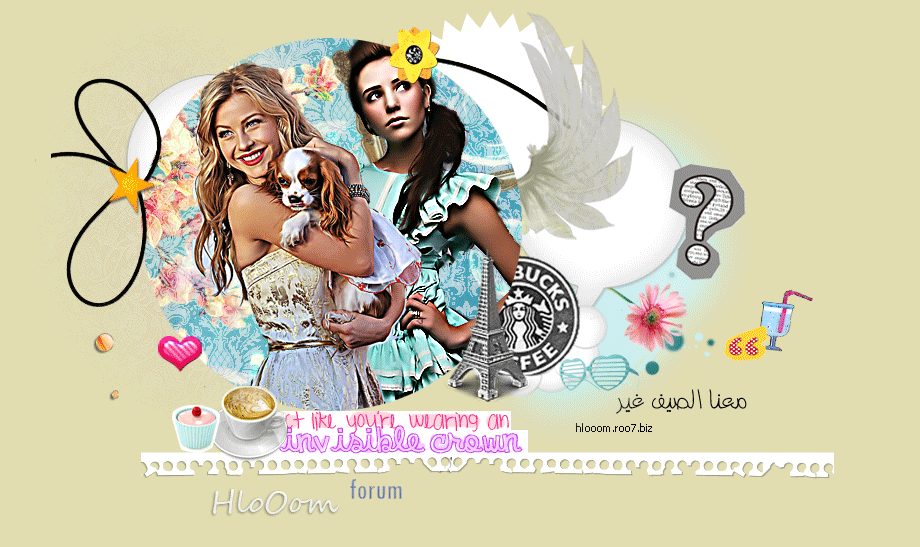







![[درس] ازلة الخلفية بطريقة اخرى Empty](https://2img.net/i/empty.gif)
